可视化库-Matplotlib基础设置(第三天)
1.画一个基本的图
import numpy as np
import matplotlib.pyplot as plt # 最基本的一个图,"r--" 线条加颜色, 也可以使用linestyle和color来进行设置 linestyle='--', color='r'
plt.plot([1, 2, 3, 4, 5], [1, 4, 9, 16, 25], 'r--') # 画出x轴 和 y轴的坐标,fontsize 打印字体大小
plt.xlabel('xlabel', fontsize=16)
plt.ylabel('ylabel', fontsize=16)
plt.show()
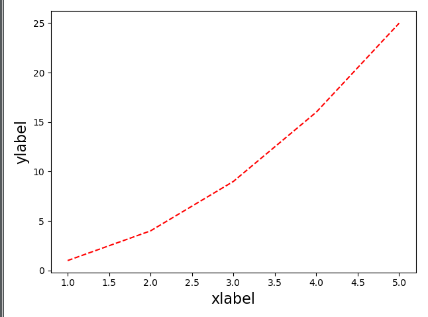
2. 画多条直线
tang_numpy = np.arange(0, 10, 0.5)
plt.plot(tang_numpy, tang_numpy, linestyle='--', color='r', marker='o')
plt.show() plt.plot(tang_numpy, tang_numpy**2,'r--',
tang_numpy, tang_numpy**3, 'go',
tang_numpy, tang_numpy, 'bs',
)
plt.show()
3. linewidth指定线条的宽度,marker='o', markerfacecolor表示mark颜色,markersize # 表示标志物的大小
x = np.linspace(-10, 10)
y = np.sin(x)
plt.plot(x, y, linewidth=2.0)
plt.show()
# marker标志物的点, markerfacecolor表示mark颜色,markersize #表示标志物的大小
plt.plot(x, y, color='b', linestyle=':', marker='o', markerfacecolor='r', markersize=10)
plt.show()
4. plt.setp(line, color='r', linewidth=2.0, alpha=0.5) # plot后进行单独的属性设置
line = plt.plot(x, y)
plt.setp(line, color='r', linewidth=2.0, alpha=0.4)
plt.show()
5.plt.subplot(211) 子图 211表示的是画的图是2行一列的,最后一个1表示子图里面的第一个图
plt.subplot(211)
plt.plot(x, y, color='r')
# 212表示一会要画的图是两行一列的,最后一个1表示子图当中的第二个图
plt.subplot(212)
plt.plot(x, y, color='b')
plt.show() # 绘制一行两列
plt.subplot(121)
plt.plot(x, y, color='r')
plt.subplot(122)
plt.plot(x, y, color='b')
plt.show()
6. 绘图上加上注释 plt.text(0, 0, '唐宇迪') plt.grid(True)#表示加上网格
plt.plot(x, y, color='b', linestyle=':', marker='o', markerfacecolor='r', markersize=10)
plt.xlabel('x:--')
plt.ylabel('y:--')
plt.title('tang yu di:---')
# text加注释,(0,0)表示位置, '唐宇迪'表示内容
plt.text(0, 0, 'tangyudi')
plt.grid(True)
plt.show()
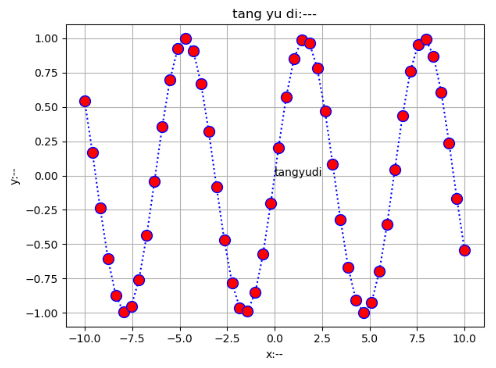
7. # 在文本区域加上一个箭头标志
plt.annotate('tangyudi', xy=(-5, 0), xytext=(-2, 0.3), arrowprops=dict(facecolor='black', shrink=0.05, headwidth=20, headlength=20)) # annotate 表示加文本标注, xy表示文本的位置,xytext表示箭头相对于文本的位置 arrowprops 表示箭头, 输入的是字典, facecolor表示箭头颜色, shrink=0.05表示箭头的收缩程度, headwidth表示箭头的宽,headlength表示箭头的长度
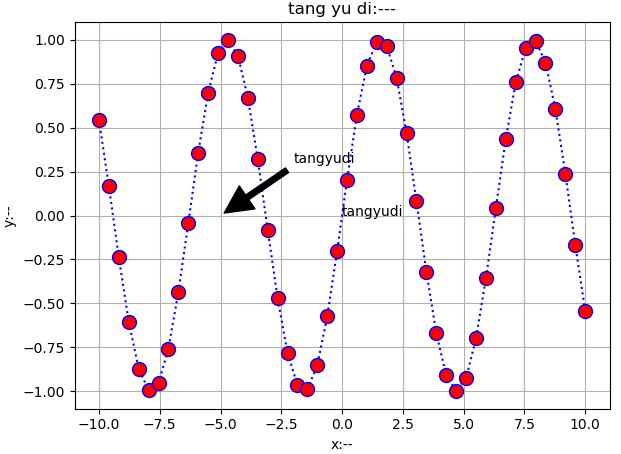
8. 设置x轴的坐标不可见,包括刻度和数字
x = range(10)
y = range(10)
fig = plt.gca()
plt.plot(x, y)
# 设置x轴的刻度不可见
fig.axes.get_xaxis().set_visible(False) plt.show()
9.画hist直方图, ax.spines['top'].set_visible(False)去除顶部和右边的框,plt.tick_param(bottom='off'),同时去除x轴底部刻度
import math
x = np.random.normal(loc=0.0, scale=1.0, size=300)
width = 0.5
# 设定bins的范围
bins = np.arange(math.floor(x.min())-1, math.ceil(x.max())+1, width)
ax = plt.subplot(111)
# 设定图的方框不可见
ax.spines['top'].set_visible(False)
ax.spines['right'].set_visible(False)
# 去除各个方向上的刻度值
plt.tick_params(bottom='off', left='off', right='off', top='off')
# 画直方图x表示数值,bins表示直方图
plt.hist(x, bins=bins)
plt.show()
10.设置x轴的标签 ax.set_xticklabels(label, rotation=45,horizontalalignment='left') rotation 表示旋转的角度,horizontalalignment='left'表示对齐的方式)
x = range(10)
y = range(10) labels = ['tangyudi' for x in range(10)]
fig, ax = plt.subplots()
plt.plot(x, y)
# plt.xticks刻度设置范围
plt.xticks(range(10))
# 设置xtick文本标签的旋转方向和对齐方式
ax.set_xticklabels(labels, rotation=45, horizontalalignment='right')
plt.show()

11. 进行图形的注释 plt.legend()
# 1 将标注放在图里面
x = np.arange(10)
for i in range(1, 4):
plt.plot(x, i*x**2, label='Group %d'%i)
# loc 表示放的位置,best表示最好的位置
plt.legend(loc='best')
plt.show() # 2 将标注放在外面
figure = plt.figure()
ax = plt.subplot(111)
x = np.arange(10)
for i in range(1, 4):
plt.plot(x, i*x**2, label='Group %d'%i)
# bbox_to_anchor表示放的位置
ax.legend(loc='upper center', bbox_to_anchor=(0.5, 1.15), ncol=3)
plt.show() # 3 将标注放在右侧, ncol = 1表示放在一列里面
figure = plt.figure()
ax = plt.subplot(111)
x = np.arange(10)
for i in range(1, 4):
plt.plot(x, i*x**2, label='Group %d'%i) ax.legend(loc='upper center', bbox_to_anchor=(1.2, 1), ncol=1)
plt.show()
第二个程序的图
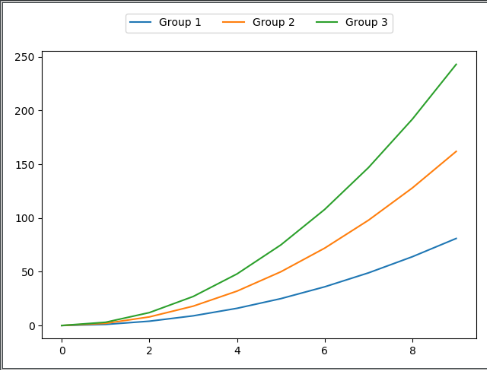
12 plt.legend(loc='best', framealpha=0.05) # 对图例进行透明化设置
x = np.arange(10)
for i in range(4):
plt.plot(x, i*x**2, label=('Group %d'%i), marker="o") plt.legend(loc='best', framealpha=0.05)
plt.title('tangyudi')
plt.show()
13. mpl.rcparams['axes.titlesize'] # 设置标题的大小, 可用于放大标题
import matplotlib as mpl
# 设置标题大小为20
mpl.rcParams['axes.titlesize'] = ''
x = np.arange(20)
for i in range(1, 4):
plt.plot(x, i*x**2, label=('Group %d'%i)) plt.legend()
plt.title('tangyudi')
plt.show()
14.风格的设置,使用plt.style.use()
# 14 风格设置
# 1 进行混合风格的设置,风格表示的是背景
import numpy as np
import matplotlib.pyplot as plt # 输出可以使用的风格
print(plt.style.available) x = np.linspace(-10, 10)
y = np.sin(x)
# 以列表的形式进行混合使用
plt.style.use(['ggplot', 'bmh'])
plt.plot(x, y)
plt.show() # 2 歪歪扭扭的风格
plt.xkcd()
plt.plot(x, y)
plt.show()
可视化库-Matplotlib基础设置(第三天)的更多相关文章
- Python可视化库-Matplotlib使用总结
在做完数据分析后,有时候需要将分析结果一目了然地展示出来,此时便离不开Python可视化工具,Matplotlib是Python中的一个2D绘图工具,是另外一个绘图工具seaborn的基础包 先总结下 ...
- Python数据可视化库-Matplotlib(一)
今天我们来学习一下python的数据可视化库,Matplotlib,是一个Python的2D绘图库 通过这个库,开发者可以仅需要几行代码,便可以生成绘图,直方图,功率图,条形图,错误图,散点图等等 废 ...
- Python可视化库Matplotlib的使用
一.导入数据 import pandas as pd unrate = pd.read_csv('unrate.csv') unrate['DATE'] = pd.to_datetime(unrate ...
- python的数据可视化库 matplotlib 和 pyecharts
Matplotlib大家都很熟悉 不谈. ---------------------------------------------------------------------------- ...
- 数据分析处理库pandas及可视化库Matplotlib
一.读取文件 1)读取文件内容 import pandas info = pandas.read_csv('1.csv',encoding='gbk') # 获取文件信息 print(info) pr ...
- Python数据可视化库-Matplotlib(二)
我们接着上次的继续讲解,先讲一个概念,叫子图的概念. 我们先看一下这段代码 import matplotlib.pyplot as plt fig = plt.figure() ax1 = fig.a ...
- python可视化库 Matplotlib 01 figure的详细用法
1.上一章绘制一幅最简单的图像,这一章介绍figure的详细用法,figure用于生成图像窗口的方法,并可以设置一些参数 2.先看此次生成的图像: 3.代码(代码中有详细的注释) # -*- enco ...
- python可视化库 Matplotlib 00 画制简单图像
1.下载方式:直接下载Andaconda,简单快捷,减少准备环境的时间 2.图像 3.代码:可直接运行(有详细注释) # -*- encoding:utf-8 -*- # Copyright (c) ...
- Pycon 2017: Python可视化库大全
本文首发于微信公众号“Python数据之道” 前言 本文主要摘录自 pycon 2017大会的一个演讲,同时结合自己的一些理解. pycon 2017的相关演讲主题是“The Python Visua ...
随机推荐
- 剑指 offer面试题20 顺时针打印矩阵
[题目描述] 输入一个矩阵,按照从外向里以顺时针的顺序依次打印出每一个数字,例如,如果输入如下矩阵: 1 2 3 4 5 6 7 8 9 10 11 12 13 14 15 16 则依次打印出数字1, ...
- 识别User Agent屏蔽一些Web爬虫防采集
识别User Agent屏蔽一些Web爬虫防采集 from:https://jamesqi.com/%E5%8D%9A%E5%AE%A2/%E8%AF%86%E5%88%ABUser_Agent%E5 ...
- 【python】BytesIO与串化
一共有以下几个概念 1.类文件: File(path), open(path), BytesIO(), ... 文件读之前要seek(0) 2.字符串: file.read() 3.对象: dict, ...
- [置顶]
Android Studio apk打包以及获取apk签名信息
首先说下Android Studio 主要分为以下几步 填写你的签名的一些信息 (例如签名的文件名.省份.密码 别名 就是你比如叫xxx 但是别名是xx张三 认证年限就是apk过期默认是25年 其他就 ...
- C++ wait捕捉的信号处理WIFEXITED/WEXITSTATUS/WIFSIGNALED
当一个进程正常或异常终止的时候,内核就像其父进程发送SIGCHLD信号,因为子进程是个异步事件,所以这种信号也是内核给那个父进程发的异步通知.父进程可以选择忽略该信号,或者提供一个该信号发生时即被调用 ...
- git 解决冲突问题
问题描述: 一般来说,只要多人提交同一仓库,必然会有冲突的发生. Git解决 利用git解决冲突很简单,最常规的方法莫过于工作之前先更新整个project,完成之后及时提交.然而尽管这样做,也难免有人 ...
- threejs精灵平面Sprite(类似tip效果)
效果图: let center = this.cube.position.clone(), size = this.cube.geometry.boundingBox.getSize(), sca ...
- MyBatis_Study_003(字段名与属性名称不一致,resultMap)
源码:https://github.com/carryLess/mbtsstd-003 1.主配置文件 <?xml version="1.0" encoding=" ...
- 【java基础】ThreadLocal的实现原理
[一]:ThreadLocal对象的大体实现原理===>当前线程对象有一个ThreadLocal.ThreadLocalMap属性.===>声明的ThreadLocal对象最终存储在当前线 ...
- 容器平台选型的十大模式:Docker、DC/OS、K8S谁与当先?
首先我们来谈什么情况下应该使用Docker的问题 如图,左面是经常挂在嘴边的所谓容器的优势,但是虚拟机都能一一怼回去. 如果部署的是一个传统的应用,这个应用启动速度慢,进程数量少,基本不更新,那么 ...
